Tabl cynnwys
Mae colli gwaith oherwydd na wnaethoch chi gadw ffeil yn un o'r teimladau mwyaf rhwystredig ar y ddaear.
Efallai eich bod wedi anghofio cadw'r ffeil, a bod eich cyfrifiadur wedi chwalu. Efallai ichi glicio ar y botwm anghywir wrth i chi gau Excel a'i gyfarwyddo i beidio ag arbed eich gwaith.
Rydym i gyd yn gwybod bod teimlad suddo—mae wedi digwydd i bob un ohonom.
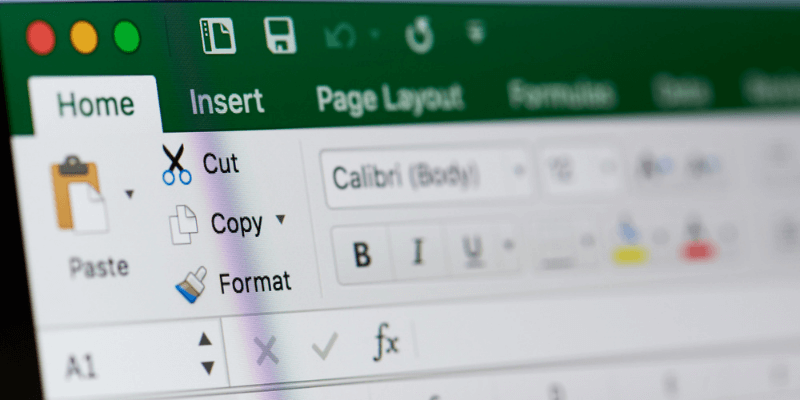
Y dyddiau hyn, mae gan y rhan fwyaf o raglenni arbediad awtomatig. Gall hynny fod yn wych, ond mae'n dod â ni i'r arfer o beidio ag arbed ein gwaith wrth ddefnyddio meddalwedd nad oes ganddo'r nodwedd hon. Os cewch eich dal heb eich gwyliadwraeth a cholli ffeil, yna gallai prynhawn llawn straen arwain at hynny.
A allaf adennill Fy Nata yn Excel?
Felly, os byddwch yn dileu data o Excel ar ddamwain, a allwch ei gael yn ôl?
Mae’n anodd rhoi ateb pendant. Fodd bynnag, os gwnaethoch ei golli oherwydd cau i lawr yn annisgwyl neu wall defnyddiwr, mae siawns y gallwch gael y rhan fwyaf ohono yn ôl, neu'r cyfan ohono.
Mae gan Excel nodwedd arbed awtomatig sy'n rhedeg yn y cefndir. Mae'n arbed copïau dros dro o'ch ffeil mewn lleoliad gwahanol yn rheolaidd. Mae'r nodwedd awto-gadw/adfer yn awtomatig hon fel arfer yn cael ei galluogi yn ddiofyn pan fydd y feddalwedd wedi'i gosod.
Y ffordd orau o gadw'ch data'n ddiogel yw atal colled yn y lle cyntaf. Yn agos at ddiwedd yr erthygl hon, byddwn yn edrych yn gyflym ar rai pethau y gallwch chi eu gwneud i osgoi colli data.
Ond yn gyntaf, gadewch i ni weld sut i adfer newidiadau neu olygiadau y gallech fod wedi'u colli o'chtaenlen.
Sut i Adfer Llyfrau Gwaith Heb eu Cadw yn Excel
Mae gan Excel opsiwn i adfer llyfrau gwaith heb eu cadw. Mae yna ddau rybudd, serch hynny: yn gyntaf, rhaid troi AutoRecover ymlaen—sydd, unwaith eto, yn cael ei wneud yn ddiofyn fel arfer. Yn ail, mae AutoRecover wedi'i osod i arbed copi wrth gefn bob deng munud yn unig (gallwch newid y gosodiad hwn, fodd bynnag).
Mae'n arfer iach gwirio a yw AutoRecover wedi'i alluogi yn eich fersiwn chi o Excel. Byddwn yn dangos i chi sut i wneud hynny yn ddiweddarach yn yr erthygl hon. Gan mai dim ond unwaith bob deng munud y mae'n arbed copi wrth gefn, efallai na fyddwch chi'n cael eich holl waith yn ôl. Mae'n werth rhoi cynnig arni, serch hynny - mae adfer rhywfaint o ddata yn well nag adennill dim o gwbl.
Nodyn arall ar AutoRecover: gellir newid y cyfnod arbed deng munud hwnnw. Byddwn hefyd yn dangos i chi sut i wneud hynny yn yr adran nesaf.
Dilynwch y camau hyn i adfer newidiadau i'ch taenlen.
Cam 1: Agor Microsoft Excel.
Cam 2: Agorwch lyfr gwaith gwag newydd (os nad yw'n agor un yn awtomatig).
Cam 3: Cliciwch ar y “File ” tab i fynd i'r adran dewislen ffeil.
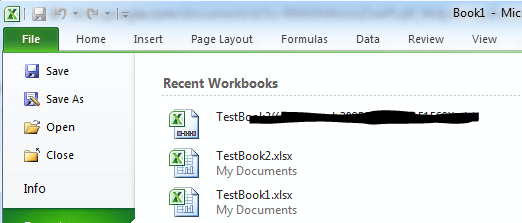
Cam 4: Dewch o hyd i ble mae eich ffeiliau wrth gefn yn cael eu cadw trwy glicio “Opsiynau.”
Cam 5: Cliciwch ar “Save” ar ochr chwith y sgrin. Fe welwch y “Lleoliad Ffeil AutoRecover.” Dylech hefyd weld yr opsiwn AutoRecover wedi'i wirio. Os nad ydyw, mae'n debyg nad oedd copi wrth gefn o'ch ffeil - sydd yn anffodusyn golygu na fyddwch yn gallu ei adfer.
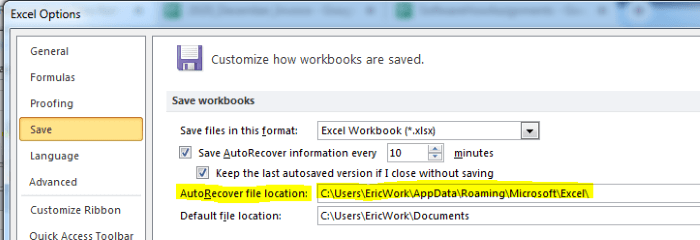
Cam 6: Defnyddiwch eich llygoden i ddewis y llwybr ffeil yn y maes adfer yn awtomatig. De-gliciwch, yna copïwch ef i'ch byffer. Efallai y bydd ei angen arnoch i ddod o hyd i'ch ffeil adfer.

Cam 7: Caewch y ffenestr opsiynau drwy glicio ar y botwm "Canslo".
Cam 8: Ewch yn ôl i'r tab “Ffeil”.
Cam 9: Chwiliwch am y ddolen “Adennill Llyfrau Gwaith Heb eu Cadw”. Bydd fersiynau gwahanol o Excel yn ei gael mewn gwahanol leoedd, ond bydd yn rhywle ar sgrin ddewislen “File”. Yn y fersiwn benodol hon, mae'r ddolen ar yr ochr dde isaf (gweler y ddelwedd isod). Wedi i chi ddod o hyd iddo, cliciwch arno.
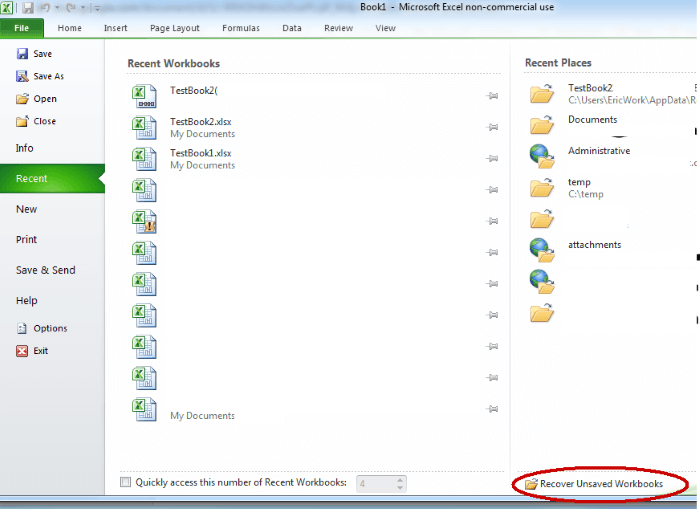
Cam 10: Bydd hwn yn agor ffenestr fforiwr ffeiliau. Gweld a yw eich ffeil yno. Os nad ydyw, bydd angen i chi gludo'r llwybr y gwnaethoch ei gopïo i'ch byffer o'r ddewislen opsiynau i leoliad y ffeil a tharo enter.
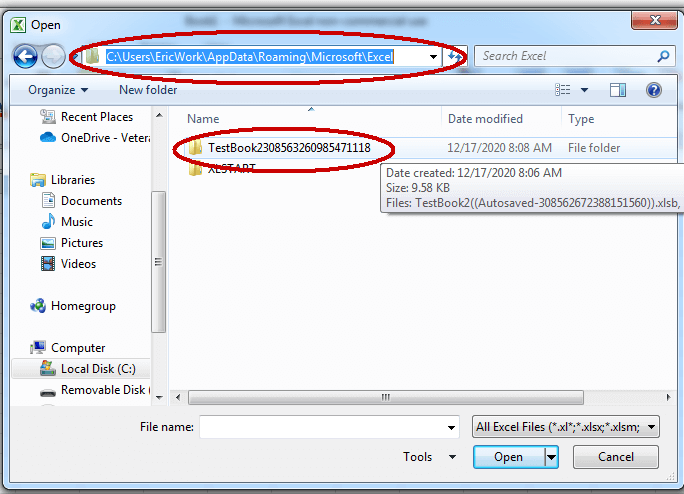
Cam 11: Chi 'Bydd yn gweld ffolder arall. Dylai ei enw ddechrau gyda'r un enw â'r ffeil rydych chi am ei hadfer. Cliciwch ddwywaith ar y ffolder honno i'w hagor.
Cam 12: Yno, fe welwch ffeil sy'n dechrau gyda'r un enw â'ch ffeil coll. Dylai ei estyniad fod yn “.xlsb.” Dewiswch ef, yna cliciwch ar y botwm agored.
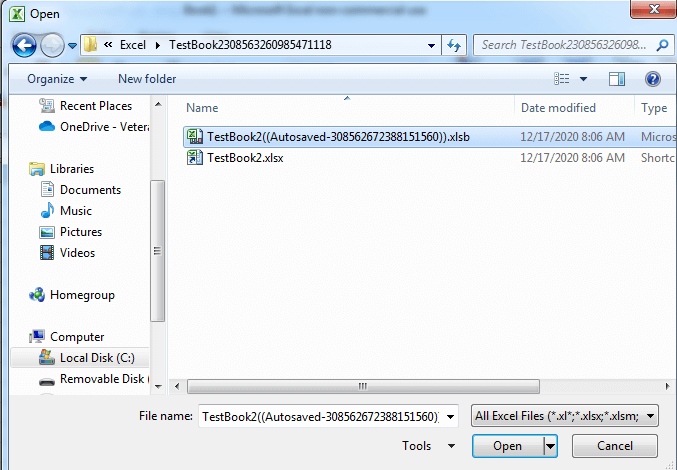
Cam 13: Bydd hwn yn agor y fersiwn olaf o'r ffeil sydd wedi'i chadw'n awtomatig. Fe welwch fotwm ar y brig sy'n dweud "adfer." Os yw hyn yn edrych fel bod ganddo'r data rydych chi am ei gael yn ôl,cliciwch ar y botwm “adfer”.

Cam 14: Yna fe welwch ffenestr naid yn gofyn a ydych am ysgrifennu dros eich fersiwn gyfredol. Cliciwch “Iawn” os ydych am barhau.
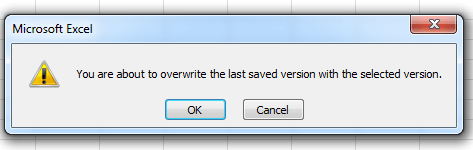
Cam 15: Dylai eich ffeil nawr gael ei hadfer i'r fersiwn olaf a gadwyd yn awtomatig.
Sut i Atal Colli Data yn Excel
Nid oes unrhyw un eisiau mynd trwy'r broses rhwystredig o golli data a cheisio ei adennill, felly mae'n well ceisio atal colli data yn y lle cyntaf.
Mae dod i'r arfer o arbed eich gwaith yn aml yn arfer da. Po fwyaf aml y byddwch yn arbed, yn enwedig ar ôl newidiadau neu ychwanegiadau mawr, y lleiaf y bydd yn rhaid i chi boeni.
Gall addasu taenlen fawr hefyd eich rhoi mewn perygl o ddileu neu newid pethau nad ydych yn bwriadu eu gwneud. Oherwydd hyn, nid yw'n syniad drwg gwneud copïau wrth gefn o'ch ffeil cyn ei golygu.
Dydych chi byth yn gwybod pryd y byddwch am fynd yn ôl i gopi blaenorol cyn i chi wneud newidiadau. Er bod gan Excel rywfaint o allu i wneud hyn, mae'n well ei gael o dan eich rheolaeth eich hun fel eich bod yn gwybod ar ba bwynt y gwnaed newidiadau pwysig.
Dylech sicrhau bod nodwedd Auto Recovery Excel wedi'i throi ymlaen. Efallai y byddwch hefyd am newid y gosodiad diofyn o wneud copïau wrth gefn bob deng munud i rywbeth tebyg bob pum munud.
Gallwch wneud digon o newidiadau mewn deg munud - efallai y byddwch yn colli swm sylweddol o waith os bydd eich cyfrifiadur yn chwalucyn i'r cyfwng hwnnw ddod i ben.
Ar y llaw arall, byddwch yn ofalus i beidio â gosod y copi wrth gefn i redeg yn rhy aml. Os ydych chi'n ei osod am unwaith y funud, gallwch weld problemau perfformiad wrth redeg yr app. Chwarae o gwmpas gyda'r gosodiad a gweld beth sy'n gweithio orau i chi.
I wirio bod Auto Recovery wedi'i alluogi a newid yr egwyl amser, gallwch ddefnyddio'r camau canlynol.
Cam 1: Yn Excel, cliciwch ar y tab “File” yng nghornel chwith uchaf y sgrin.
Cam 2: Cliciwch ar “Options” ar y ddewislen ar yr ochr chwith o'r sgrin.
Cam 3: Cliciwch ar “Save” yn y ddewislen ar ochr chwith y ffenestr Opsiynau.
Cam 4: Yma, fe welwch y gosodiadau “AutoRecover”, yn union fel y gwnaethoch yn yr adran uchod. Gwnewch yn siŵr bod y blwch ticio wrth ymyl “Cadw Gwybodaeth Adennill Awtomatig bob 10 munud” wedi'i wirio.
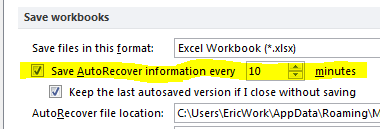
Cam 5: Os ydych am newid y cyfnod amser pan fydd yn cadw'r copi wrth gefn gwybodaeth, defnyddiwch y saeth i fyny/i lawr ar gyfer y blwch testun i newid yr amser.
Cam 6: Cliciwch “iawn” i gadw eich newidiadau.
Awgrym defnyddiol arall yw dechrau arbed eich ffeiliau i yriant rhithwir neu fath cwmwl fel One Drive neu Google Drive. Mae storio eich gwaith ar yriant cwmwl yn sicrhau, os bydd eich cyfrifiadur yn damwain neu os bydd eich gyriant caled yn marw, ei fod ar gael o hyd o gyfrifiadur arall.
Yn wir, y rhan fwyaf o'r amser, gallwch chi agor y ffeiliau hynny ar eich ffôn clyfar neu lechen hefyd. hwnefallai y bydd y dewisiad yn caniatáu i chi fynd yn ôl i fersiynau cynharach o'ch ffeil a gwneud adferiad yn llai poenus.
Os ydych yn gwneud gwaith helaeth gyda gwahanol ffeiliau a bod gofyn i chi gadw fersiynau penodol ohonynt, efallai y byddwch am ddefnyddio fersiwn system reoli fel GitHub.
Mae systemau rheoli fersiynau yn cael eu defnyddio amlaf gan ddatblygwyr meddalwedd i storio a fersiwnu cod ffynhonnell. Gellir trosoli'r systemau hyn hefyd i ffeiliau dogfennaeth fersiwn megis taenlenni Excel.
Geiriau Terfynol
Os ydych wedi colli data mewn taenlen Excel oherwydd cau cyfrifiadur yn annisgwyl, neu os ydych wedi cau ar gam y cais heb arbed eich newidiadau, yna efallai y byddwch mewn lwc.
Oherwydd nodwedd AutoRecover Excel, mae siawns y gallwch chi adfywio'ch gwaith coll. Gobeithiwn y bydd y camau uchod yn eich helpu i wneud hynny.

